
Sweety’s Tut 156 – Inge-Lore’s Tutoriale
Sweety’s Tut 156
Inge-Lore 16.05.2021
das Copyright der Übersetzung liegt alleine bei mir,Inge-Lore.
Es ist nicht erlaubt,mein Tutorial zu kopieren oder auf
anderen Seiten zum download anzubieten.
Mein Material habe ich aus diversen Tubengruppen.
Das Copyright des Materials liegt alleine beim jeweiligen Künstler.
Sollte ich ein Copyright verletzt haben,sendet mir bitte eine E-Mail.
Ich danke allen Tubern für das schöne Material,
ohne das es solche schönen Bilder gar nicht geben würde.
Ich habe das Tutorial mit PSP 2020 gebastelt,aber es sollte auch mit allen anderen Varianten zu basteln gehen.
*****************************************************
Hier werden meine Tutoriale getestet
MuR’a s Seamless–Emboss at Alpha
Alien Skin Eye Candy 5 Impact – Glass
Carolaine and Sensibility–cs_texture
Toadies–Look, Buthead, a TV
Filters Unlimited–&<Background Designers IV>sf10 Shades of Shadow
****************************************************
meine ist von Disyas Digital Designs und du bekommst sie HIER
****************************************************
Weil man bei den neuen PSP Versionen nicht mehr so einfach spiegeln kann,
Mach es dir auch einfach und installiere dir die Skripte !!
****************************************
andernfalls schreibe ich es dazu.
***************************************
Das Originaltutorial
.
.
.
Punkt 1
Schiebe die Selectionen in den Auswahlordner.
Such dir aus deinen Tuben eine helle und dunkle Farbe.
Öffne ein neues Blatt 900 x 650 Px–kopiere *FOND 156 *
Auswahl alles–einfügen in die Auswahl–Auswahl aufheben
kolorieren nach deinen Farben
kopiere *DECO PERSO 1 156*–einfügen auf dein Bild
Mischmodus deiner Wahl
Punkt 2
Auswahl–Auswahl laden/speichern–Auswahl aus Datei laden
Auswahl *SELECTION 1 156 * laden
 neue Ebene–nach unten schieben–kopiere dein Hintergrundbild
neue Ebene–nach unten schieben–kopiere dein Hintergrundbild
einfügen in die Auswahl–Auswahl aufheben
geh auf die oberste Ebene
Schlagschatten 1/1/100/2
nach unten zusammenfassen–verkleinern auf 90%
Punkt 3
Neue Ebene–mit der hellen Farbe füllen
Ebenen–Maskenebene aus Bild *16_1*
 Kanteneffekte–nachzeichnen
Kanteneffekte–nachzeichnen
zusammenfassen–Gruppe zusammenfassen
Bildeffekte–Versatz 0 / 25
 Plugins–MuR’a s Seamless–Emboss at Alpha Standard
Plugins–MuR’a s Seamless–Emboss at Alpha Standard
Ebene nach unten schieben
Punkt 4
Geh auf die oberste Ebene
Bildeffekte–Versatz 0 / 33
geh auf Raster 1–duplizieren
Ebenen–Maskenebene aus Bild *17_masque_Animabelle_page4*
 zusammenfassen–Gruppe zusammenfassen
zusammenfassen–Gruppe zusammenfassen
Plugins–MuR’a s Seamless–Emboss at Alpha Standard
wende den Filter 2-3x an

Punkt 5
Geh auf Gruppe Raster 2
Schlagschatten 0/0/80/10
geh auf Raster 3–Schlagschatten wdh.
kopiere nochmal *Deco Perso 1 156*–einfügen auf dein Bild
Bildeffekte–Versatz 0 / 5
Auswahl *SELECTION 2 156 * laden
Löschtaste–Auswahl aufheben
Ebene nach unten schieben–Schlagschatten wdh.
Punkt 6
Kopiere *Deco Perso 2 156*–einfügen auf dein Bild
Ebene duplizieren–verkleinern auf 70%
geh auf Raster 1–kopieren–einfügen als neues Bild–minimieren
zurück zu deinem Bastelbild
Rand hinzufügen–2 Px helle oder dunkle Farbe
speichere dir das Bild zur Sicherheit,minimiere es dann erstmal
Punkt 7
Öffne ein neues Blatt 900 x 650 Px
kopiere deinen minimierten Hintergrund–einfügen auf dein Bild
nach unten zusammenfassen
Ebene duplizieren–horizontal spiegeln
Benutzerdefinierte Auswahl
 Löschtaste–Auswahl aufheben–nach unten zusammenfassen
Löschtaste–Auswahl aufheben–nach unten zusammenfassen
Punkt 8
Neue Ebene–mit einer deiner Farben füllen
Ebenen–Maskenebene aus Bild *creation.tine_masque074*
 Kanteneffekte–nachzeichnen
Kanteneffekte–nachzeichnen
zusammenfassen–Gruppe zusammenfassen
Benutzerdefinierte Auswahl
 neue Ebene–nach unten schieben
neue Ebene–nach unten schieben
Punkt 9
Kopiere dein erstes minimiertes Bild–einfügen in die Auswahl
Auswahl umkehren
Schlagschatten 0/0/80/20
Auswahl aufheben–neue Ebene
Benutzerdefinierte Auswahl
 wieder einfügen in die Auswahl–Auswahl umkehren
wieder einfügen in die Auswahl–Auswahl umkehren
Schlagschatten wdh.
Auswahl aufheben
Punkt 10
Geh auf die oberste Ebene
Auswahl *SELECTION 3 156 * laden
neue Ebene–mit deiner Farbe füllen–Auswahl aufheben
Plugins–Alien Skin Eye Candy 5 Impact – Glass / Clear
Auswahl *SELECTION 4 156 * laden
neue Ebene–zoome dir das Bild groß,damit du die Auswahl gut siehst
fülle sie mit diesem Verlauf–Auswahl aufheben
 Schlagschatten 1/1/100/1
Schlagschatten 1/1/100/1
Punkt 11
Geh auf Gruppe Raster 2
Auswahl *SELECTION 5 156 * laden
in Ebene umwandeln–Auswahl aufheben
geh zurück auf Gruppe Raster 2
lösche diese beiden Elemente weg
 (auf der Kopie ist das rechte Element noch vorhanden)
(auf der Kopie ist das rechte Element noch vorhanden)
Auswahl aufheben–bleib auf der Ebene
Punkt 12
Plugins–Carolaine and Sensibility–cs-texture Standard
 scharfzeichnen–geh eine Ebene höher
scharfzeichnen–geh eine Ebene höher
Auswahl *SELECTION 6 156 * laden–mit dem Verlauf füllen
Auswahl aufheben–Schlagschatten wdh.
Plugins–MuR’a s Seamless–Emboss at Alpha Standard
Punkt 13
Geh auf die oberste Ebene–kopiere *Deco Perso 3 156*
einfügen auf dein Bild
mit Taste K einstellen auf 55 / 32
Schlagschatten wdh.
kopiere *Deco Perso 4 156*–einfügen auf dein Bild
mit Taste K einstellen auf 456 / 56
Punkt 14
Geh auf Raster 1
Plugins–Toadies–Look, Buthead, a TV
 Benutzerdefinierte Auswahl
Benutzerdefinierte Auswahl
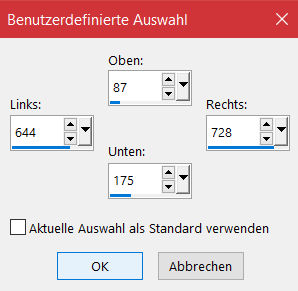 neue Ebene–kopiere nochmal dein minimiertes erstes Bild
neue Ebene–kopiere nochmal dein minimiertes erstes Bild
einfügen in die Auswahl–Auswahl aufheben
geh eine Ebene tiefer–kopiere *Deco Perso 5 156*
einfügen als neue Ebene
Punkt 15
Rand hinzufügen–3 Px helle Farbe
Auswahl alles
Rand hinzufügen dunkle Farbe nicht symmetrisch
 Auswahl umkehren–kopiere nochmal dein gespeichertes Bild
Auswahl umkehren–kopiere nochmal dein gespeichertes Bild
einfügen in die Auswahl–Auswahl aufheben
kopiere *Deco Perso 6 156*–einfügen auf dein Bild
Objekte–Ausrichten–Unten
Benutzerdefinierte Auswahl

Auswahl umkehren–Löschtaste–Auswahl aufheben
Punkt 16
Kopiere *Deco Perso 7 156*–einfügen auf dein Bild
kopiere eine der Wordarts–einfügen auf dein Bild
Schlagschatten 2/2/100/5
kopiere deine Personentube–einfügen auf dein Bild
passe die Größe an–scharfzeichnen
Schlagschatten 0/0/100/50
Punkt 17
Kopiere deine Dekotube/n–einfügen auf dein Bild
Größe anpassen–scharfzeichnen
Schlagschatten 0/0/80/30
kopiere *Deco Perso 8 156*–einfügen auf dein Bild
Ebene an 3.Stelle von unten schieben
Rand hinzufügen–3 Px deiner Farbe
Auswahl alles
Punkt 18
Rand hinzufügen–30 Px andere Farbe
Auswahl umkehren
Filters Unlimited–&<Background Designers IV>sf10 Shades of Shadow
 Auswahl aufheben
Auswahl aufheben
kopiere *Deco Perso 9 156*–einfügen auf dein Bild
Rand hinzufügen–2 Px deiner Farbe
verkleinere dein Bild auf 950 Px Breite–evtl. scharfzeichnen
setz dein WZ und das Copyright aufs Bild
zusammenfassen und als jpg speichern.
















